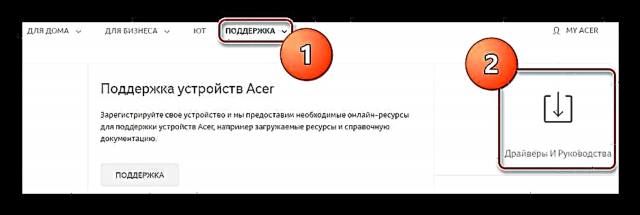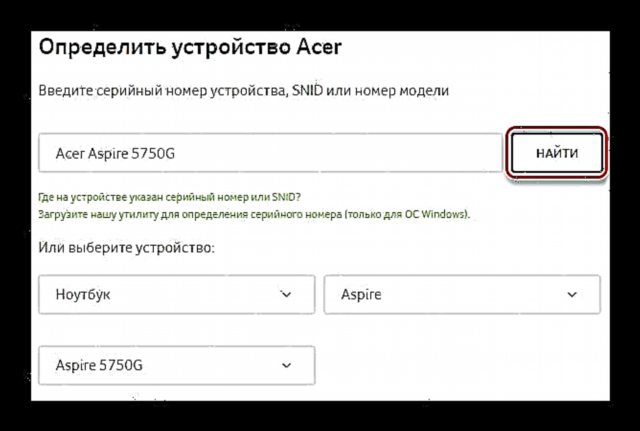Í þessari kennslustund munum við skoða hvernig á að velja rétta rekla og setja þá upp á Acer Aspire 5750G fartölvuna þína, og gaum einnig að nokkrum forritum sem hjálpa þér í þessu máli.
Við veljum hugbúnað fyrir Acer Aspire 5750G
Það eru nokkrar aðferðir sem þú getur sett alla nauðsynlega rekla á tiltekna fartölvu. Við munum segja þér hvernig á að velja hugbúnaðinn sjálfan, svo og hvaða forrit sem hægt er að nota til sjálfvirkrar uppsetningar.
Aðferð 1: Hladdu niður hugbúnaðinum á opinberu vefsíðunni
Þessi aðferð er best notuð til að leita að ökumönnum, því með þessum hætti velurðu handvirkt nauðsynlegan hugbúnað sem verður samhæfur við stýrikerfið.
- Fyrsta skrefið er að fara á vefsíðu framleiðanda Acer. Finndu hnappinn á stikunni efst á síðunni "Stuðningur" og sveima yfir því. Valmynd opnast þar sem þú þarft að smella á stóra hnappinn Ökumenn og handbækur.
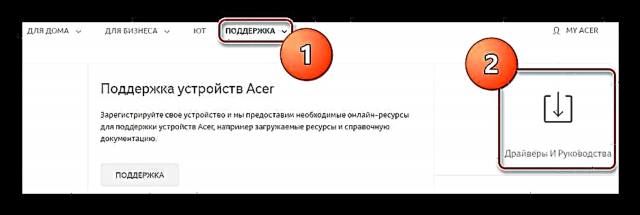
- Síða opnast þar sem þú getur notað leitina og skrifað fartölvu líkan í leitarreitinn - Acer Aspire 5750G. Eða þú getur fyllt út reitina handvirkt, hvar:
- Flokkur - fartölvu;
- Röð - Þrá;
- Fyrirmynd - Þrá 5750G.
Um leið og þú fyllir út alla reitina eða smellir á „Leit“, verður þú færð á tækniaðstoðarsíðu þessa líkans.
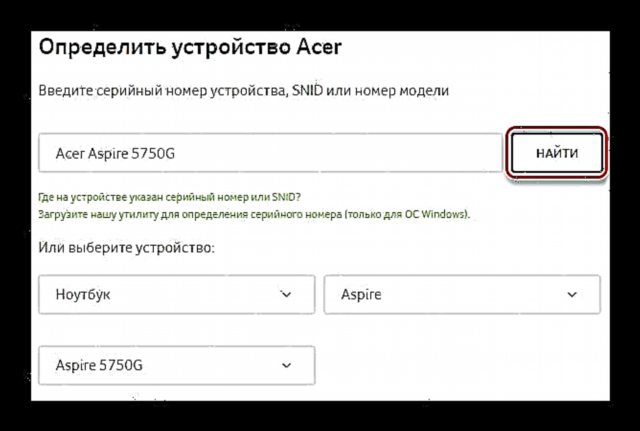
- Það er hér sem við getum hlaðið niður öllum bílstjórunum sem nauðsynlegir eru fyrir fartölvu. Fyrst þarftu að velja stýrikerfið þitt í sérstökum fellivalmynd.

- Stækkaðu síðan flipann „Bílstjóri“bara með því að smella á það. Þú munt sjá lista yfir alla tiltæka hugbúnað fyrir tækið þitt, svo og upplýsingar um útgáfuna, útgáfudag, verktaki og skráarstærð. Sæktu eitt forrit fyrir hvern þátt.

- Skjalasafn er hlaðið niður fyrir hvert forrit. Dragðu út innihald þess í sérstaka möppu og keyrðu uppsetninguna með því að finna skrá með nafninu "Uppsetning" og framlenging *. exe.

- Nú opnast uppsetningarglugginn á hugbúnaðinum. Hér þarf ekki að velja neitt, gefa upp slóðina og svo framvegis. Smelltu bara „Næst“ og bílstjórinn er settur upp á tölvunni þinni.

Settu þannig upp nauðsynlegan hugbúnað fyrir hvert tæki í kerfinu.
Aðferð 2: Almennur uppsetningarforrit ökumanns
Önnur góð, en ekki áreiðanlegasta leiðin til að setja upp rekla er að setja upp sérstakan hugbúnað. Það eru til margir mismunandi hugbúnaður sem mun hjálpa þér að ákvarða alla hluti tölvunnar og finna nauðsynleg forrit fyrir þá. Þessi aðferð er hentug til að afgreiða allan hugbúnaðinn fyrir Acer Aspire 5750G, en möguleiki er á að ekki sé sjálfkrafa valinn allur sjálfkrafa hugbúnaðurinn settur upp. Ef þú hefur ekki ákveðið hvað er betra að nota, þá finnur þú á síðunni okkar úrval af hentugustu forritunum í þessum tilgangi.
Lestu meira: Úrval hugbúnaðar til að setja upp rekla

Mjög oft kjósa notendur DriverPack lausn. Þetta er eitt vinsælasta og þægilegasta forritið til að setja upp rekla, sem hefur yfir að ráða gífurlegum gagnagrunni af fjölbreyttum hugbúnaðaratriðum. Hér finnur þú ekki aðeins hugbúnað fyrir íhluti tölvunnar, heldur einnig önnur forrit sem þú gætir þurft. Einnig, áður en breytingar eru gerðar á kerfinu, skrifar DriverPack nýjan eftirlitsstað sem gefur þér tækifæri til að snúa aftur ef villa kemur upp. Fyrr á síðunni birtum við ítarlega skref-fyrir-skref kennslustund um hvernig á að vinna með DriverPack Solution.
Lexía: Hvernig á að setja upp rekla á fartölvu með DriverPack lausn
Aðferð 3: Leitaðu að hugbúnaði eftir auðkenni tækisins
Þriðja aðferðin sem við munum tala um er val á hugbúnaði með því að nota einstakt vélbúnaðarauðkenni. Hver hluti kerfisins er með auðkenni sem þú getur fundið nauðsynlegan hugbúnað. Þú getur fundið út þennan kóða í Tækistjóri. Sláðu svo einfaldlega inn auðkennið sem er að finna á sérstakri síðu sem sérhæfir sig í að finna ökumenn eftir auðkenni og hlaða niður viðeigandi hugbúnaði.

Einnig á vefsíðu okkar finnur þú leiðbeiningar sem hjálpa þér við að finna nauðsynlegan hugbúnað fyrir Acer Aspire 5750G fartölvuna. Smellið bara á hlekkinn hér að neðan:
Lestu meira: Leitaðu að reklum eftir vélbúnaðarauðkenni
Aðferð 4: Settu upp hugbúnað með venjulegum Windows tækjum
Og fjórði kosturinn er að setja upp hugbúnað með innbyggðu Windows verkfærunum. Þetta er gert einfaldlega í gegnum Tækistjóri, en þessi aðferð er einnig óæðri því að setja upp rekla handvirkt. Verulegur kostur þessarar aðferðar er að þú þarft ekki að setja upp neinn hugbúnað frá þriðja aðila, sem þýðir að minni hætta er á að skaða tölvuna þína.

Ítarlegar leiðbeiningar um hvernig á að setja upp rekla á Acer Aspire 5750G fartölvu með stöðluðum Windows tækjum er einnig að finna á hlekknum hér að neðan:
Lexía: Setja upp rekla með venjulegu Windows verkfærum
Þannig skoðuðum við 4 aðferðir, notuðum sem þú getur sett allan nauðsynlegan hugbúnað á fartölvuna þína og þannig stillt hann til að virka rétt. Einnig, réttur valinn hugbúnaður getur bætt árangur tölvunnar verulega, svo að skoða vandlega allar aðferðirnar sem kynntar eru. Við vonum að þú lendir ekki í erfiðleikum. Annars skaltu rödd spurningunni þinni í athugasemdunum og við reynum að hjálpa þér eins fljótt og auðið er.